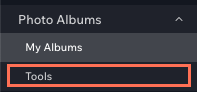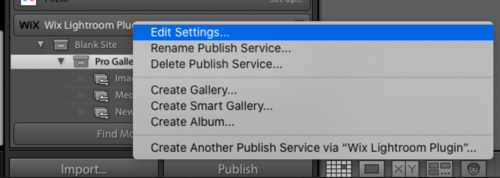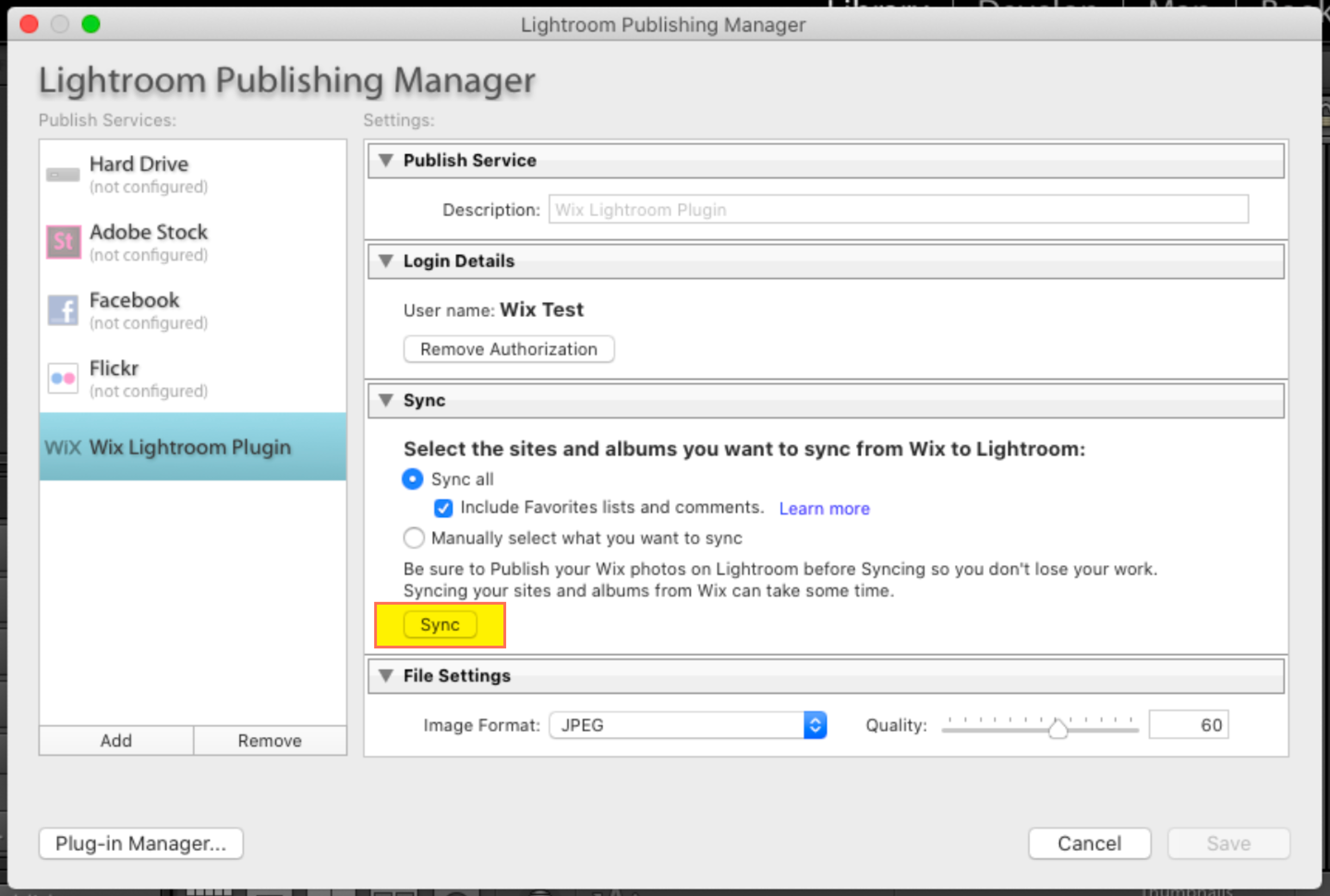Wix Photo Albums: Fotos aus Lightroom Classic hochladen
4 min
In diesem Artikel
- Schritt 1 | Das Wix Photo Albums-Plugin herunterladen
- Schritt 2 | Das Plug-in in Lightroom Classic installieren
- Schritt 3 | Wix Photo Albums with Lightroom Classic autorisieren und synchronisieren
- Schritt 4 | Deine Fotos aus Lightroom in Wix Photo Albums veröffentlichen
- Häufig gestellte Fragen (FAQ)
Verwende das Wix Photo Albums-Plug-in, um Fotos aus Lightroom Classic direkt in deine Fotoalben und Galerien hochzuladen.
Wichtig:
Die App Wix Photo Albums wurde aus dem App-Markt von Wix entfernt. Dieses Plug-in ist nur verfügbar, wenn du die App Wix Photo Albums bereits vor April 2024 auf deiner Website installiert hast.
Schritt 1 | Das Wix Photo Albums-Plugin herunterladen
Zuerst musst du das Plug-in herunterladen. Du musst das Plug-in beim ersten Mal über deine Website-Verwaltung von Wix herunterladen. Sobald du das getan hast, musst du das Plug-in in Lightroom installieren. Du kannst erst Änderungen vornehmen, wenn das Plug-in in Lightroom installiert ist.
So geht's
Schritt 2 | Das Plug-in in Lightroom Classic installieren
Sobald du das Wix Photo Albums-Plugin von deiner Website-Verwaltung heruntergeladen hast, musst du es in Lightroom Classic installieren.
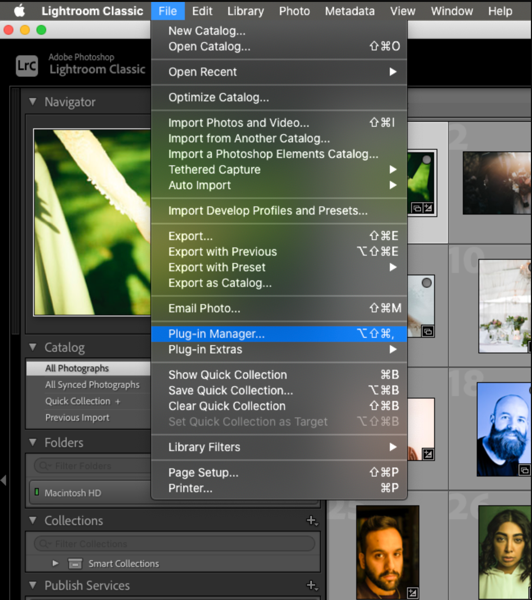
So geht's
Schritt 3 | Wix Photo Albums with Lightroom Classic autorisieren und synchronisieren
Als Nächstes musst du die beiden autorisieren und miteinander synchronisieren.
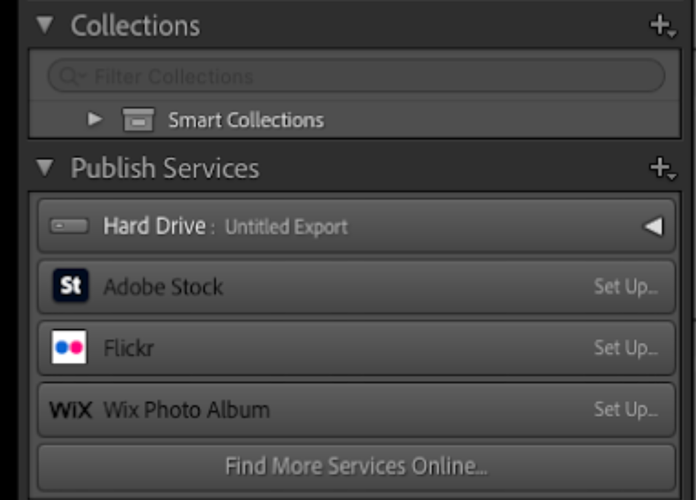
So geht's
Schritt 4 | Deine Fotos aus Lightroom in Wix Photo Albums veröffentlichen
Sobald du alles synchronisiert hast, kannst du mit dem Bearbeiten und Veröffentlichen beginnen. Du musst das Album oder die Galerie bei Wix erstellen, bevor du die Bilder aus Lightroom hochladen kannst. Nachdem du dein Album erstellt hast (kann ein Entwurf sein), musst du es mit Lightroom synchronisieren, um es zu sehen.
So geht's
Häufig gestellte Fragen (FAQ)
Klicke auf eine Frage, um weitere Informationen zu erhalten.
Welche Version von Lightroom muss ich installieren?
Ich habe Änderungen über Lightroom bei Wix vorgenommen, aber ich sehe sie nicht. Was soll ich tun?
Muss ich meine Arbeit in Lightroom speichern?
Was passiert, wenn ich ein Album oder eine Website aus Lightroom lösche?
Hast du Probleme beim Synchronisieren von Photo Albums mit Lightroom Classic?
Wix bietet keinen Support für technische Probleme bei der Synchronisierung von Photo Albums mit Lightroom Classic. Wenn du ein Problem mit der Synchronisierung deiner Bilder hast, wende dich bitte direkt an das Lightroom-Support-Team über ihre Website oder durchsuche das Hilfe-Center, um zusätzliche Informationen über die Synchronisierung in Lightroom Classic zu erhalten.